在 Igor Pro 中,你可以通過多種方式將多個圖表排列在同一個頁面,用于對比展示、排版導出或打印。以下是幾種常用方法和操作步驟:
提供Igor軟件免費下載,還有Igor學習交流群,需要請聯系我們。
方法一:使用 Layout(布局)窗口 統一排版多個圖表
適合整齊排版多個已存在的圖形窗口。
步驟:
先繪制多個圖形窗口(如 Graph0、Graph1、Graph2……)。
點擊菜單欄:
Windows → New Layout,新建一個 Layout 頁面。
在新打開的布局窗口中,點擊上方菜單:
Layout → Append Graph → 選擇你要插入的圖形窗口(如 Graph0)。
重復操作添加多個圖形窗口。
拖動調整各個圖形的位置和大小,直到排版滿意為止。
可選:添加標題、文本注釋、顏色條等元素,排版更美觀。
之后可以導出:
Layout → Export Graphic… 選擇 PNG、PDF、EPS 等格式導出。
方法二:使用子圖(Subwindows)直接在一個圖形窗口內繪制多個圖形
適合腳本控制或對多個數據進行統一繪制。
示例腳本:在一個圖中繪制多個子圖
Display/N=MultiGraph
AppendToGraph/W=MultiGraph traceA
SetAxis/W=MultiGraph bottom 0, 10
SetAxis/W=MultiGraph left 0, 100
AppendToGraph/W=MultiGraph traceB /AX=bottom2 /AY=left2
SetAxis/W=MultiGraph bottom2 0, 10
SetAxis/W=MultiGraph left2 0, 100
這會在同一個窗口中創建兩個坐標系(axis),分別顯示不同數據。
方法三:手動調整圖形窗口尺寸并截圖排版
如果只需快速可視化并截圖,可手動:
縮小多個圖形窗口尺寸;
并排放置;
使用截圖工具(或系統截圖)生成圖像。
此方法適合臨時使用,但不建議用于正式排版。
補充建議:統一圖形樣式和尺寸
使用圖形模板(Graph Template)保證風格一致;
ModifyGraph 命令可對圖形大小、線寬、字體等做批量調整;
使用腳本批量繪圖后,再統一導入 Layout 頁面排版。
以上是深圳市理泰儀器有限公司小編為您講解的Igor Pro中如何將多個圖表排列在同一個頁面,想要咨詢Igor軟件其他問題請聯系。


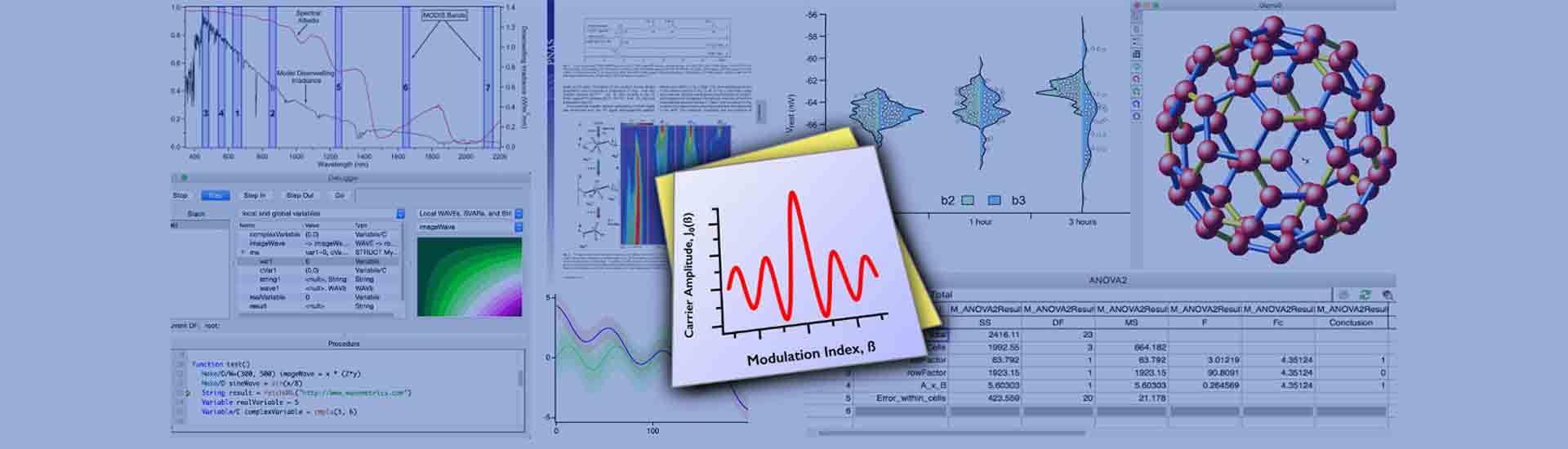


![[理泰微信聯系方式]](/static/upload/image/20250703/1751509713746459.jpg)
 Igor pro軟件咨詢
Igor pro軟件咨詢